Ve výchozím nastavení ukládá každý soubor operačního systému vlastnosti sám o sobě, což uživatelům umožňuje prohlížet tyto informace a třídit nebo filtrovat například na základě formátu objektu, data vytvoření nebo data úpravy. Některé informace lze změnit sami, aniž byste se museli uchylovat ke stahování dalšího softwaru, který odkazuje například na datum úpravy, protože se mění okamžitě po opětovném uložení položky. Datum vytvoření však nelze změnit bez pomůcek a dnes vás zveme, abyste se s takovými nástroji seznámili.
FileDate Changer
První na řadě je software s názvem FileDate Changer. Byl vytvořen v roce 2002, ale stále je podporován vývojářem a je k dispozici ke stažení na oficiálních webových stránkách. Tento software je kompatibilní se všemi verzemi operačních systémů, takže si nemusíte dělat starosti s jeho stahováním do Windows 10 nebo starších. Okamžitě věnujme pozornost jednoduchému a intuitivnímu rozhraní, které vidíte na následujícím obrázku. Ruská lokalizace zde ani není nutná, protože vše je implementováno intuitivně.
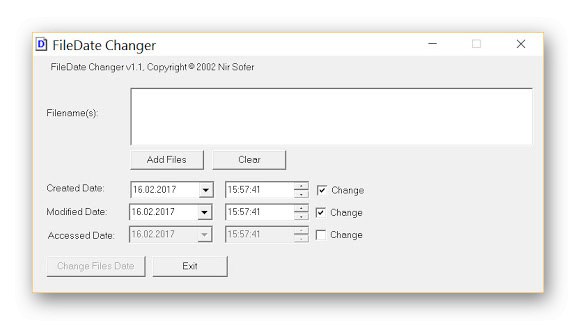
Princip interakce s FileDate Changer je také co nejjednodušší, protože stačí změnit všechny potřebné soubory pro změnu vlastností pomocí sekce „Filename (s)“ nebo pouhým přetažením objektů, protože je podporována také možnost Drag & Drop. Poté se uživatel sám rozhodne, jaké datum vytvoření, úpravy a přístupu nastaví. Vyplňují se dva formuláře, kde je nejprve uvedeno samotné datum a poté čas s přesností na sekundu. Všechny změny se uloží okamžitě po kliknutí na tlačítko „Změnit data souborů“... Za hlavní nevýhodu tohoto řešení lze považovat nemožnost přidat adresář za účelem změny jeho data, ale to není vyžadováno všemi uživateli. Chcete-li stáhnout FileDate Changer do svého počítače a začít jej používat, musíte kliknout na níže uvedený odkaz a stáhnout spustitelný soubor ze stránky vývojáře.
Stáhněte si FileDate Changer z oficiálních webových stránek
Soubor Datum Dotkněte se
File Date Touch je další extrémně lehká aplikace s jednoduchou implementací rozhraní a minimální sadou možností. Okamžitě si všimneme, že vývojář File Date Touch přestal podporovat tento software, ale stále jej lze stáhnout z důvěryhodného zdroje a správně fungovat v jakékoli verzi systému Windows. File Date Touch funguje přibližně stejným způsobem jako dříve diskutovaný program, avšak pro jeden úkol je povoleno zadat pouze konkrétní soubor nebo složku, protože zde není poskytována skupinová změna parametrů.
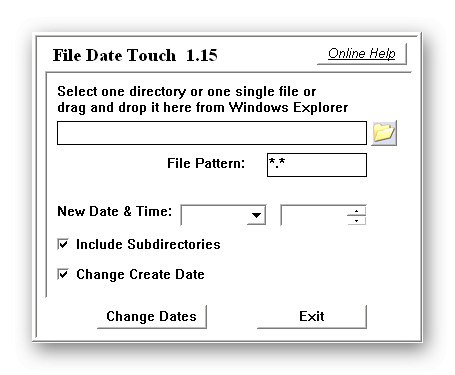
Po výběru souboru nebo adresáře zbývá jen kliknout na tlačítko odpovědné za změnu data. Ve výchozím nastavení však datum souboru změní pouze datum úpravy. Pokud máte zájem o aktualizaci značky vytvoření, zaškrtněte políčko „Změnit vytvoření dat“... Jak vyšlo najevo, nebude možné současně změnit datum úpravy a vytvoření, což je nevýhoda a někdy způsobí potřebu provést další akce. Při interakci s adresáři věnujte pozornost této možnosti „Zahrnout podadresáře“... Pokud je zakázáno, změny se dotknou pouze kořenového adresáře a všechny složky v něm zůstanou se starým datem.
Stáhnout soubor Date Touch z oficiálních webových stránek
SetFileDate
Následující software se zdá být funkčnější než ostatní jen proto, že rozhraní vypadá rozšířené, a to díky integrovanému prohlížeči. Integrovaný prohlížeč, pomocí kterého se provádí vyhledávání potřebných souborů a složek, je však jedinou funkcí SetFileDate a nelze jej považovat za významnou výhodu, protože všechny tyto akce jsou dokonale prováděny prostřednictvím standardního Průzkumníka. Existuje však filtrování podle masek souborů, které v případě potřeby pomůže výrazně zúžit rozsah vyhledávání.

Pokud jde o ostatní funkce SetFileDate, jsou to ty nejstandardnější. Po výběru souboru nebo adresáře uživatel pomocí pravého podokna nastaví datum a poté vybere, které vlastnosti se mají aktualizovat, například vytvořit pouze nebo upravit a přistupovat. Po kliknutí na tlačítko „Upravit datum“ všechny změny se projeví okamžitě. SetFileDate si můžete stáhnout z oficiálních webových stránek pomocí odkazu níže.
Stáhněte si SetFileDate z oficiálních stránek
BulkFileChanger
Na začátku tohoto článku jsme hovořili o softwaru s názvem FileDate Changer. Jeho vývojář vytvořil další aplikaci nazvanou BulkFileChanger, která implementuje modernější řešení. Začněme tím, že tento software nevyžaduje instalaci, to znamená, že po stažení spustitelného souboru z oficiálního webu jej můžete spustit a okamžitě začít konfigurovat. K dispozici je také ruský jazyk rozhraní, který je důležitou součástí pro některé uživatele. K dispozici je také verze pro 64bitové operační systémy, proto na to věnujte pozornost před stažením objektu EXE.

Nyní si promluvme o funkčnosti BulkFileChanger. Všechny změny se provádějí v samostatném okně a uživatel sám určuje, které vlastnosti souboru by se měly změnit, včetně data vytvoření. Ve skutečnosti vývojář přenesl absolutně všechny parametry nalezené ve standardním okně Vlastnosti a přidal několik jedinečných. Proto pokud potřebujete změnit atributy, lze to provést také prostřednictvím BulkFileChanger. Podporováno je také simultánní zpracování několika objektů. Chcete-li to provést, stačí je přidat pomocí prohlížeče nebo je přetáhnout do okna. BulkFileChanger je distribuován zdarma a nezdá se, že by měl významné nevýhody, o kterých bych chtěl během recenze hovořit.
Stáhněte si BulkFileChanger z oficiálních webových stránek
NewFileTime
Při prvním seznámení s programem NewFileTime se může zdát, že jeho rozhraní je vytvořeno ve složité a nepochopitelné formě, protože se mírně liší od těch zástupců, o kterých jsme hovořili dříve. Po několika minutách správy se však vše vyjasní stejným způsobem, protože sada funkcí a dostupných nastavení je zde minimální, stejně jako v jiných podobných programech. Jediným rozdílem je schopnost přepínat mezi kartami a jednoduše nastavit čas, aby byl soubor mladší nebo starší.
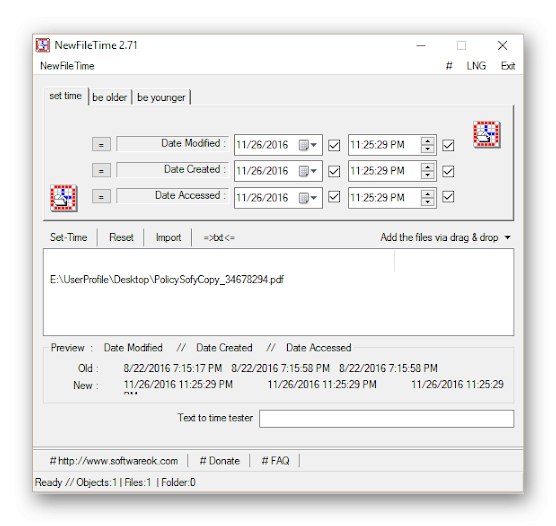
Všechny objekty se přidají do NewFileTime přesunutím nebo zadáním celé cesty. Tímto způsobem můžete jednoduše importovat seznam položek nebo jej vložit z textového souboru. Poté zbývá pouze vyplnit již známé řádky, které jsou odpovědné za datum vytvoření, úpravy a posledního přístupu. Každý z těchto parametrů je přizpůsobitelný podle osobních preferencí uživatelů. Na závěr si chceme povšimnout principu pohybu objektů. Nezapomeňte aktivovat složky a podadresáře, aby byly nejen přidány, ale také zpracovány spolu s dalšími soubory.
Stáhněte si NewFileTime z oficiálních stránek
Měnič data EXIF
Uživatelé často čelí potřebě změnit datum vytvoření fotografie, protože to může být spojeno s různými okolnostmi. Program EXIF Date Changer je k tomu ideální, ale chceme hned poznamenat, že správně interaguje pouze s obrázky, proto se nachází na tomto místě v dnešním materiálu. Existuje v něm mnoho různých možností, o kterých nebudeme hovořit v rámci této recenze, protože se týkají nastavení samotné fotografie, a nikoli konfigurace dat.

Pokud jde o přímou změnu doby vytvoření až na sekundy, tyto parametry se konfigurují na kartě "Časový rozdíl"Předtím si však musíte vybrat složku s obrázky nebo zadat pouze jednu fotografii. Tato možnost je k dispozici také ve volné verzi EXIF Date Changer, takže není nutné kupovat PRO sestavu. Nebudeme se zabývat principem změny, protože plně odpovídá dříve diskutovaným nástrojům.Stačí nastavit metriky podle svých potřeb a použít změny. Pokud vás zajímá více globálního přizpůsobení fotografií, doporučujeme vám podrobně si prostudovat funkčnost nástroje EXIF Date Changer na stránce vývojáře a přemýšlet o koupi plné licencované verze.
Stáhněte si EXIF Date Changer z oficiálních webových stránek
RunAsDate
RunAsDate je poslední software, o kterém chceme v dnešním souhrnu hovořit. Liší se od zástupců diskutovaných výše v tom, že nemění data souboru, ale spouští vybranou aplikaci, dočasně mění systémové datum v ní a ne v samotném operačním systému. Víme, že mnoho uživatelů má zájem o nastavení data vytvoření souboru právě proto, že to způsobí konflikty při pokusu o otevření libovolného programu, takže na konci vám chceme říct o bezplatném řešení RunAsDate.
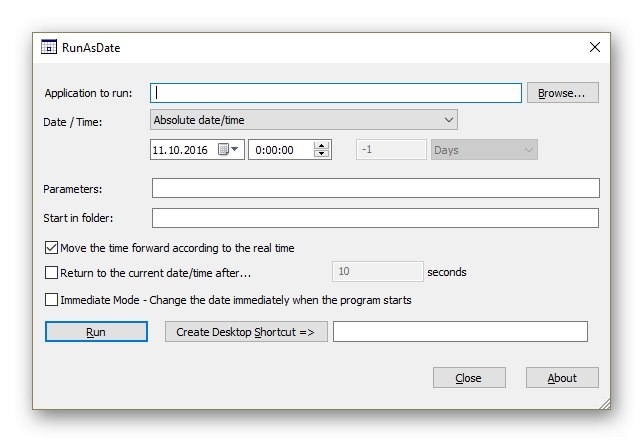
Interakce RunAsDate nezpůsobí žádné potíže ani začínajícím uživatelům, protože existuje pouze několik tlačítek a dva řádky, do kterých můžete zadat příslušné informace. Po spuštění programu je uvedena cesta k požadovanému souboru EXE, správné systémové datum a popřípadě parametry spuštění. Parametry spuštění lze také změnit ve vlastnostech samotné zkratky, takže tuto možnost v RunAsDate musíte použít jen zřídka. Poté se software otevře a datum se nezávisle změní. Když s ním dokončíte práci, vše se vrátí do své původní polohy.
Stáhněte si RunAsDate z oficiálních stránek
To byly všechny informace o programech pro změnu data vytvoření souborů, které jsme chtěli sdělit v rámci této kontroly. Jak vidíte, téměř všechna řešení fungují přibližně podle stejného principu, liší se pouze designem rozhraní a malými doplňkovými možnostmi.